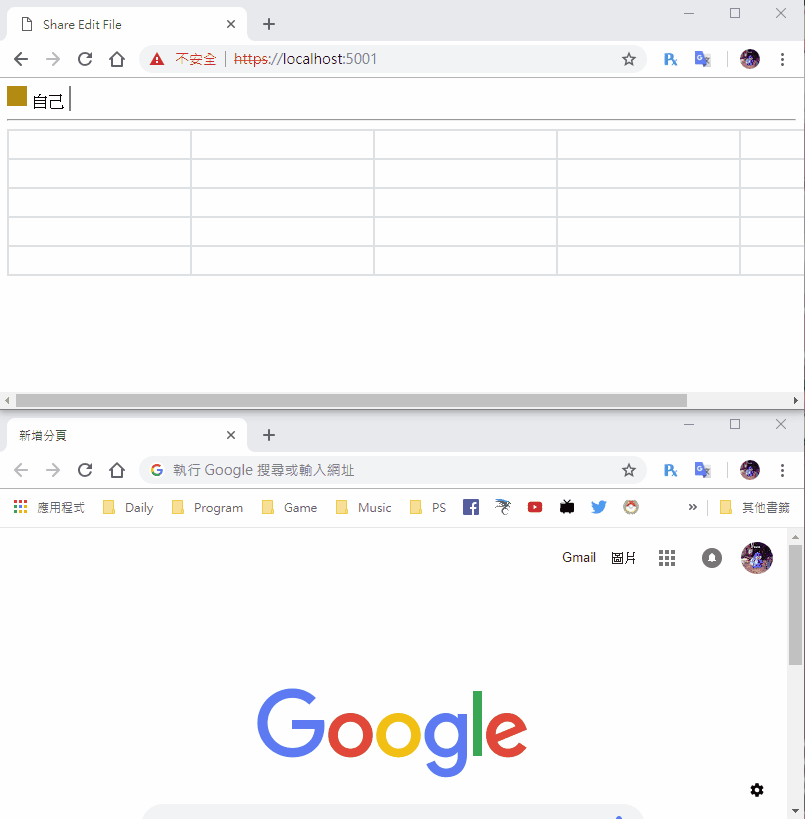昨天我們做到能互相傳遞編輯的文字,今天我們要來實現上線的名單吧!
建立上線名單
首先我們來做一下上線名單的樣式,Day11一個Select元素裝進去太醜了,這次我做成跟google一樣用橫的,放在表格的正上方,我要定義3個區塊的CSS,一個是上線列表、一個是代表的顏色區塊、一個是使用者。
1
2
3
4
5
6
7
8
9
10
11
12
13
14
15
16
17
18
19
20
|
.onlineList {
display: inline;
margin: 0px;
padding: 0px;
}
.userColor {
width: 20px;
height: 20px;
margin-right: 5px;
display: inline-block;
}
.user {
display: inline-block;
margin-right: 3px;
padding-right: 5px;
/* 分隔線 */
border-right: 2px gray solid;
}
|
html部分記得放在表格上面
1
2
|
<div id="userList" class="onlineList"></div>
<hr>
|
載入DOM
1
|
var userList = document.getElementById('userList');
|
後端部分
我們需要在後端控制加入和退出的動作,然後再把連線列表傳給所有人
修改FileService
首先先在FileService增加取得所有使用者、加入、移除使用者的功能,加入使用者AddUser在加入時,我們需要隨機產生一個代表色給他,主要注意的是這次的RemoveUser,不要使用LINQ的方式,改用foreach找出來user id,再移除他,移除後記得傳回名單,因為GetUserList是使用fileName的方式找出來,使用者離線時無法得知他用哪個文件。
1
2
3
4
5
6
7
8
9
10
11
12
13
14
15
16
17
18
19
20
21
22
23
24
25
26
27
28
29
30
31
32
33
34
35
36
37
38
39
|
public List<UserModel> GetUserList(string fileName)
{
var file = (from f in list where f.filename == fileName select f).FirstOrDefault();
return file.editor;
}
// 加入使用者
public bool AddUser(string fileName, string id)
{
// 找出哪個file
var file = (from f in list where f.filename == fileName select f).FirstOrDefault();
var userModel = new UserModel();
var rnd = new Random();
userModel.id = id;
// 顏色隨機產生
userModel.color = $"rgb({rnd.Next(0, 255)}, {rnd.Next(0, 255)}, {rnd.Next(0, 255)})";
file.editor.Add(userModel);
return true;
}
// 移除使用者
public List<UserModel> RemoveUser(string id)
{
List<UserModel> userList = new List<UserModel>();
foreach (var file in list)
{
// 找出哪個file
var editor = (from f in file.editor where f.id == id select f).FirstOrDefault();
if (editor != null)
{
file.editor.Remove(editor);
userList = file.editor;
}
}
return userList;
}
|
修改FileHub
Hub不需要建立新的方法,但我們要修改2個方法,一個是取得使用者列表的GetFile(),一個是斷線時的OnDisconnectedAsync()
1
2
3
4
5
6
7
8
9
10
11
12
13
14
15
16
17
18
|
public async Task GetFile(string fileName)
{
// 取得文件
var file = _service.GetFile(fileName);
// 加入使用者
_service.AddUser(fileName, Context.ConnectionId);
await Clients.Caller.SendAsync("ReceiveFile", file);
await Clients.All.SendAsync("ReceiveUserList", _service.GetUserList(fileName));
}
public override async Task OnDisconnectedAsync(Exception exception)
{
await base.OnDisconnectedAsync(exception);
// 移除使用者並重新傳回使用者的表單
await Clients.All.SendAsync("ReceiveUserList", _service.RemoveUser(Context.ConnectionId));
}
|
後端到這邊完成!!
更新上線名單
首先我們需要知道自己的connectionid是多少,但是signalR好像沒提供這方法,但是物件裡有找到,但是是完整的連線URL,我們需要抓內部的queryString,先建立抓queryString的方法,我們用正則的方法過濾
1
2
3
4
5
6
7
|
function getQueryStringByName(name) {
var result = connection.connection.transport.webSocket.url.match(new RegExp("[\?\&]" + name + "=([^\&]+)", "i"));
if (result == null || result.length < 1) {
return "";
}
return result[1];
}
|
建立更新上線名單的事件,先清空userList,再把元素塞進去,然後再填入名單時只要叫上方的函數驗證倒是自己的connectionid的話,名稱就改成顯示自己,由於我們沒有作相關的會員制度,所以這邊還沒有名字,所以改由connectionid來顯示。
1
2
3
4
5
6
7
8
9
10
11
12
13
14
15
16
17
|
connection.on("ReceiveUserList", function (userListData) {
userList.innerHTML = '';
for (var i = 0; i < userListData.length; i++) {
var user = document.createElement('span');
user.id = userListData[i].id;
user.className = 'user';
var userColor = document.createElement('div');
userColor.className = 'userColor';
userColor.style.backgroundColor = userListData[i].color;
user.appendChild(userColor);
if (getQueryStringByName('id') == userListData[i].id)
user.append('自己');
else
user.append(userListData[i].id);
userList.appendChild(user);
}
});
|
這樣就完成啦!
DEMO
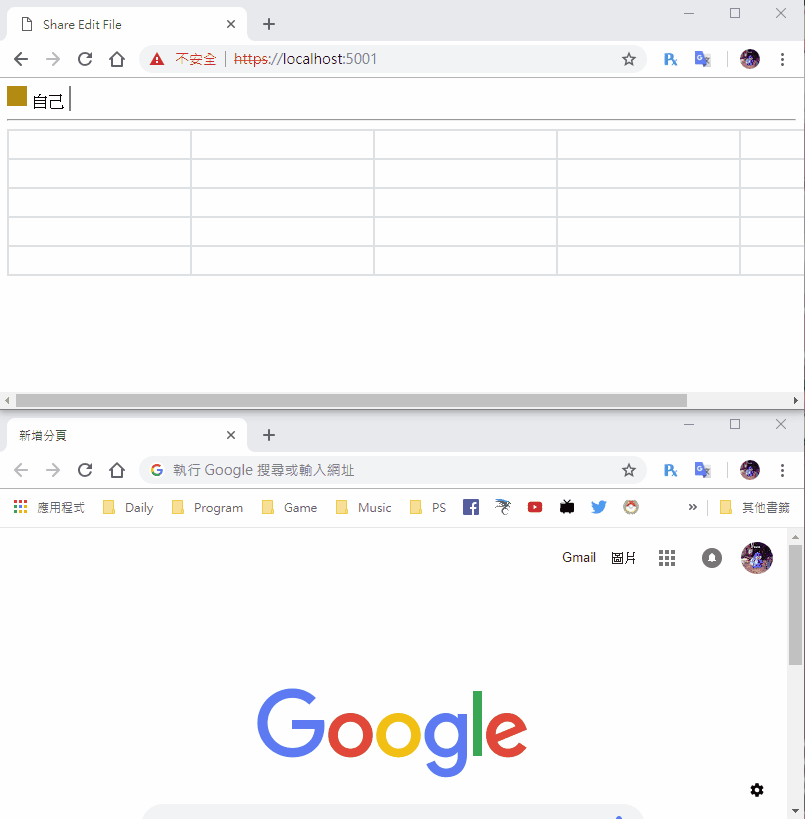
參考 & 範例下載